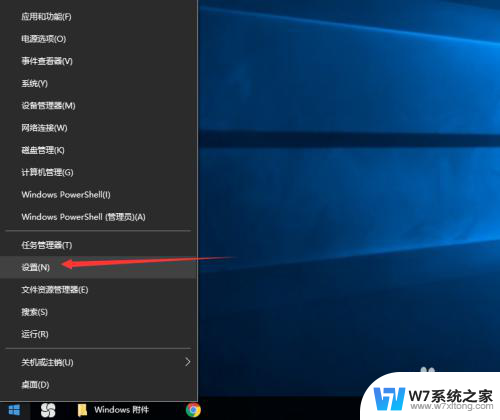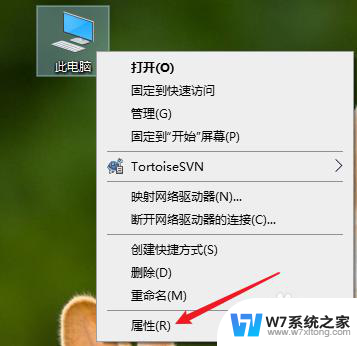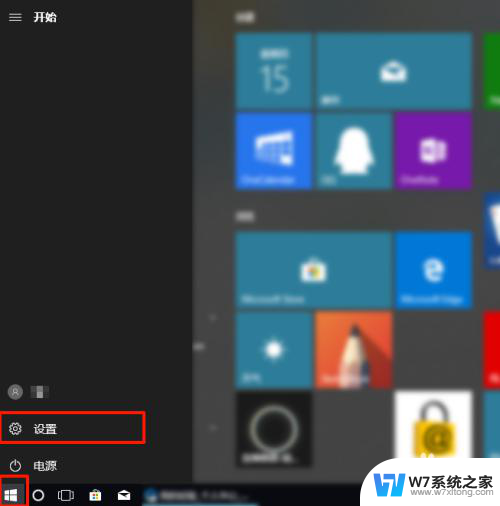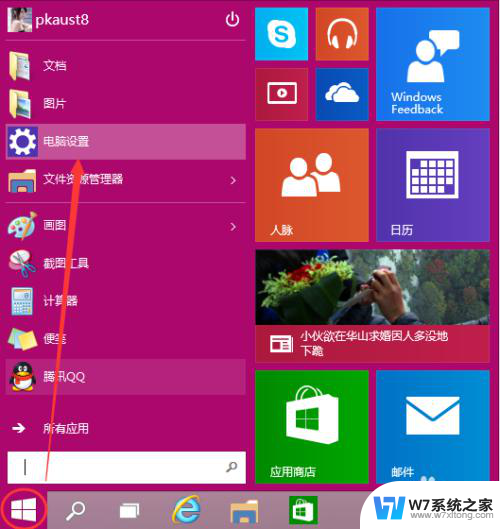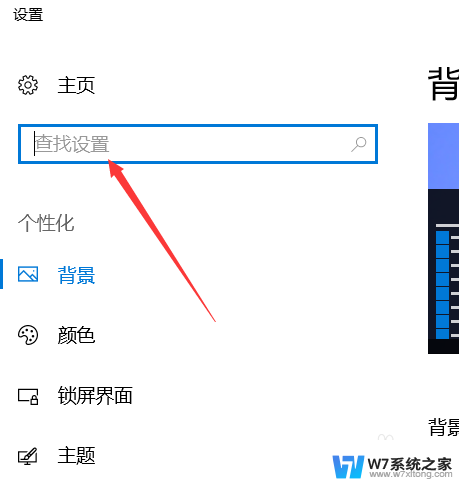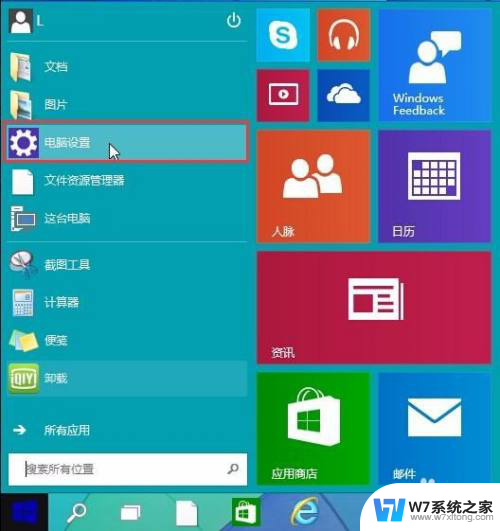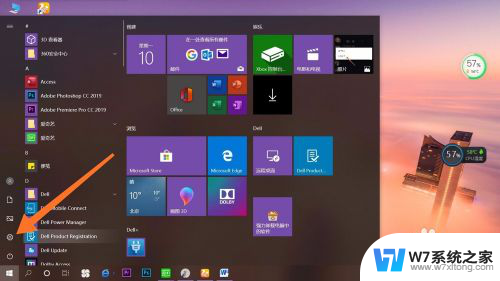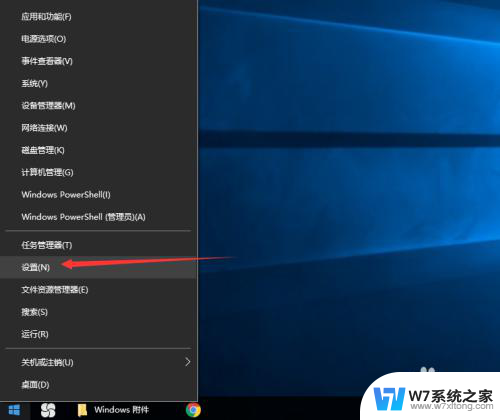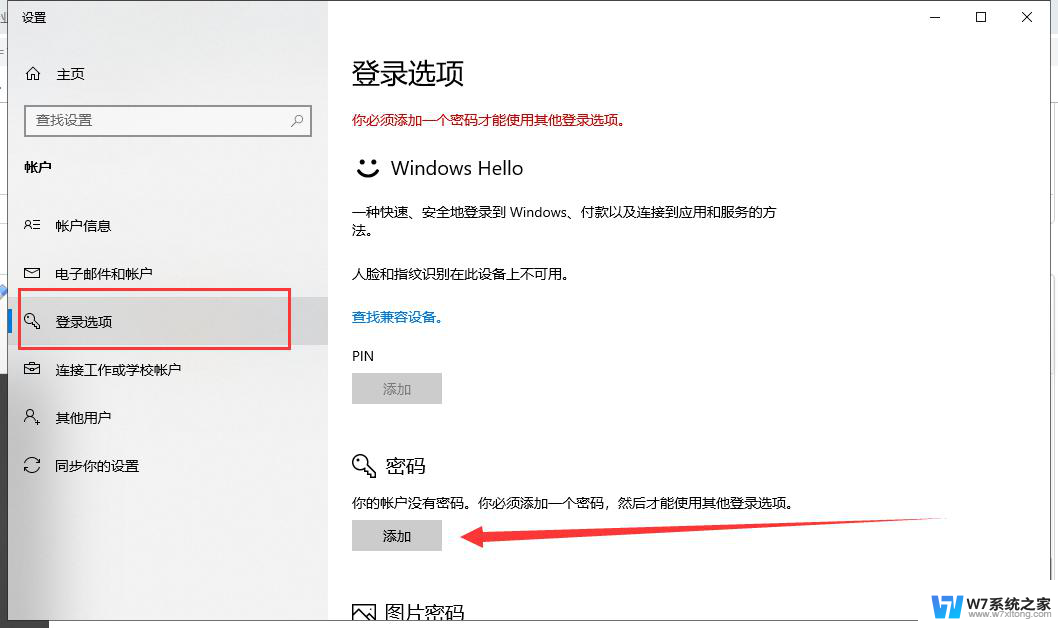win10设置开机输入密码 win10电脑如何设置开机密码
更新时间:2024-06-25 16:02:58作者:yang
在Win10系统中,设置开机输入密码是一种常见的安全措施,可以保护个人隐私和数据安全,通过设置开机密码,用户可以避免他人未经授权访问自己的电脑,有效防止信息泄露和数据被窃取的风险。win10电脑如何设置开机密码呢?接下来我们将详细介绍设置开机密码的步骤和注意事项。
具体步骤:
1.点击桌面右下角的开始按钮
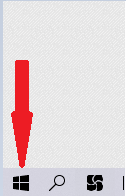
2.打开开始按钮后,点击设置按钮
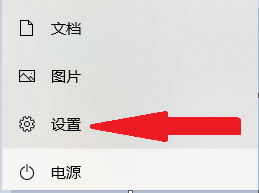
3.在Windows设置界面中,点击账户
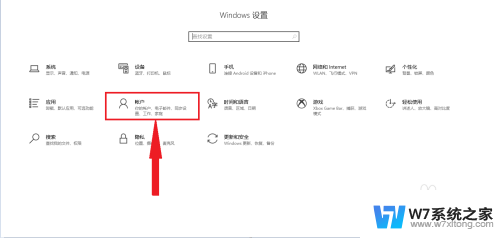
4.在账户选项中点击,登录选项
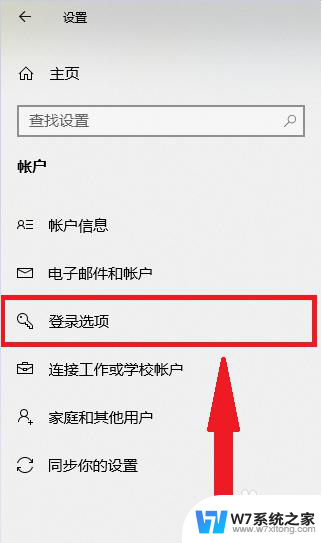
5.在登录选项中,点击密码

6.在文本框中,填写密码。确认密码(重复密码),密码提示(避免忘记的提示信息)。输入完成后点击下一页,完成密码配置。
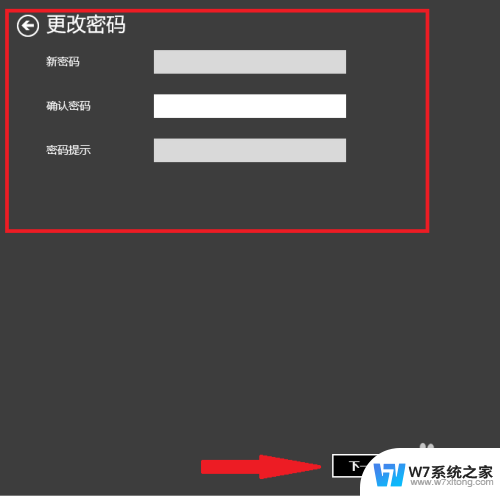
以上就是win10设置开机输入密码的全部内容,如果有不清楚的用户,可以按照以上步骤来操作,希望能够帮助到大家。